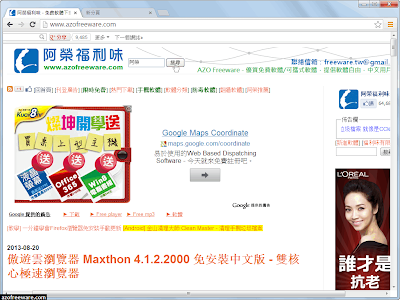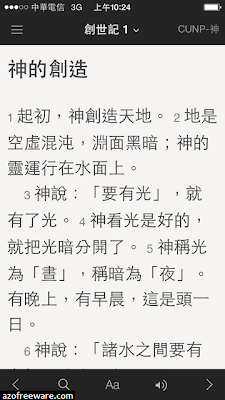Chromium Portable - 阿榮修改自Chromium(Google Chrome瀏覽器開發人員版本),長得完全跟Chrome一模一樣,但是,所有Google瀏覽器的最新設計概念都源自於這個版本,可惜官方版Chromium僅為免安裝版,無法將設定檔儲存於程式資料夾;於是阿榮參考網路上的教學將他製作成可攜版,介面整潔舒適、網頁讀取快速,無痕式視窗讓你瀏覽網頁不留痕跡。(阿榮)(下載)
阿榮評語:
[2009.09.20] Chromium 於程式捷徑新增「--enable-sync」參數可開啟隱藏的書籤同步功能!加入「--enable-sync-extensions」參數同時開啟書籤同步跟外掛功能,推薦滑鼠手勢外掛:「chromegestures」。
[2010.05.29] 因為 Chromium v6 已經支援全形注音符號,所以阿榮興起了從蒼月瀏覽器轉到 Chromium 的念頭,因此,參考網路上的教學,順手製作了可攜版 Chromium Portable。
[2010.08.16] 6.0.497.0.56201 版登入 Lastpass 時明明密碼是對的也會說是無效密碼,確定是軟體 Bug,故將下載回溯為 6.0.476.0.53570 版。
[2010.08.23] 7.0.503.0.57019 版已解決 Lastpass 的登入問題。
[2010.09.26] 7.0.535.0.60593 版對於 LastPass 的支援仍有問題,建議改用「Google Chrome Portable」。
[2010.10.13] 8.0.554.0.62401 版已解決 Lastpass 的登入問題。
[2011.06.21] 實驗版的穩定度不佳,但嘗鮮或作為第二個Google瀏覽器還不錯!
[2011.09.16] 修正 16.0.877.0.100430 免安裝版問題。
[2011.10.04] 16.0.901.0.103868版瀏覽網頁速度明顯便快!
[2012.03.18] 19.0.1073.0.127388版更新前請先移除舊版!
[2014.08.17] 39.0.2126.0版起阿榮版前導程式改版,將「User Data」資料夾上移一層到根目錄,這樣手動升級比較方便。並且推出64位元版。
[2014.10.03] 近期的版本會發生設定頁面一片空白的問題,直到目前為止尚未解決!(版號:40.0.2173.0),40.0.2177.0版起已解決設定頁面一片空白的問題!
Chromium is the open-source project behind Google Chrome. We're releasing a first look at Chromium and invite you to join us in our effort to:
* Help build a safer, faster, and more stable way for all Internet users to experience the web
* Create a powerful platform for developing a new generation of web applications
關鍵字:Google Chromium, Chrome免安裝版, Chrome Portable, chromium download
※此可攜版為阿榮自製,手動升級時保留「User Data」資料夾即可維持舊設定及已安裝外掛。(2014.08.17)
免安裝版下載連結→ [32位元] [64位元]
免安裝版(32位元) [44.0.2386.0] [更多舊版]
免安裝版(64位元) [44.0.2386.0] [更多舊版]
安裝版(32位元) [44.0.2386.0] [更多舊版]
安裝版(64位元) [44.0.2386.0] [更多舊版]